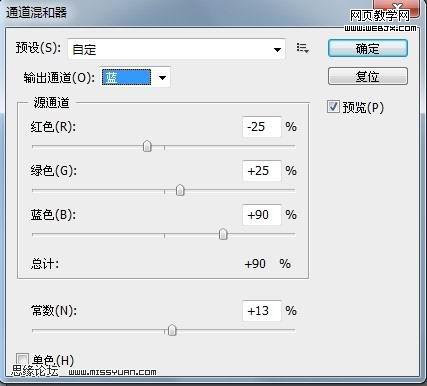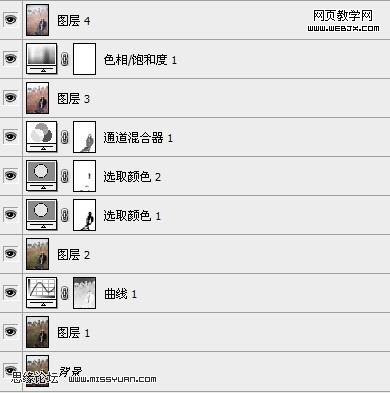PS教程:非常喜欢的日系淡雅风格美女照片2
1、第五步:建立通道混合器调整层,分别对三个通道进行调整,参数如下: PS:记得在图层面板上把人物擦拭出来,不透明度在50-60左右效果:
2、第六步:盖印图层得到图层3,建立色相饱和度调整层,参数如图: 效果:
3、最后盖印图层得到图层4,得到最终效果图,如果喜欢暗角的在给照片加一个暗角就可以了。
4、最后把图层截图发给大家。
声明:本网站引用、摘录或转载内容仅供网站访问者交流或参考,不代表本站立场,如存在版权或非法内容,请联系站长删除,联系邮箱:site.kefu@qq.com。
阅读量:91
阅读量:33
阅读量:32
阅读量:76
阅读量:27